7 correctifs pour le logiciel AMD Adrenalin qui ne fonctionne pas ou ne souvre pas

Vous êtes confronté au problème du logiciel AMD Adrenalin qui ne fonctionne pas ou ne s

Si vous êtes un passionné de livres audio, il y a de fortes chances que vous ayez expérimenté la vaste collection et les services pratiques d'Audible. Cependant, si des circonstances vous amènent à envisager de suspendre ou d’annuler votre adhésion, cet article est fait pour vous. Nous vous guiderons sur la façon de suspendre ou d'annuler l'abonnement Audible.
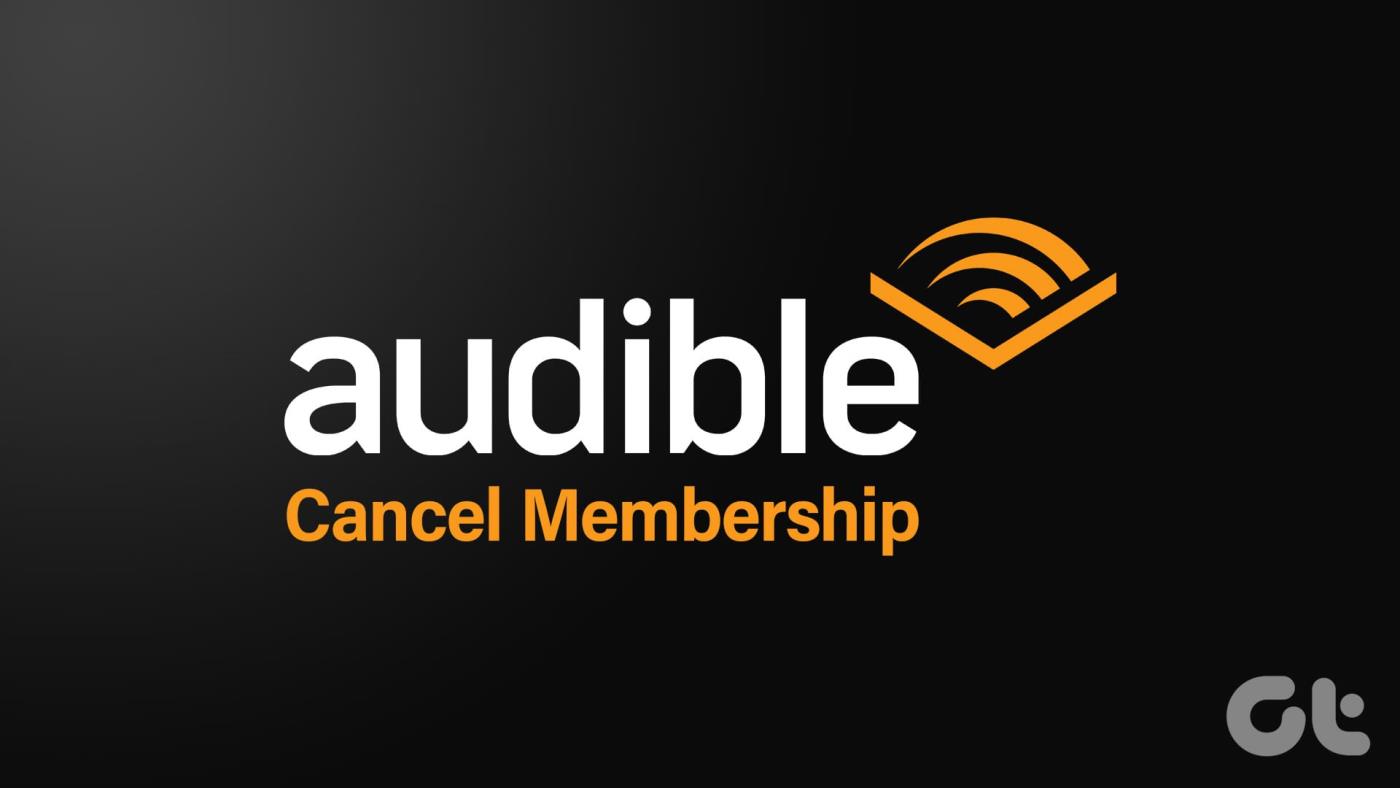
Il peut y avoir diverses raisons d'annuler ou de suspendre un abonnement sur Audible. Peut-être êtes-vous en vacances prolongées et ne pouvez-vous pas écouter de livres audio pendant un certain temps. Vous êtes peut-être temporairement passé à d’autres divertissements ou à d’autres supports de lecture et souhaitez faire une pause. Quoi qu’il en soit, il est essentiel de naviguer en douceur dans le processus de suspension ou d’annulation de votre abonnement Audible.
Avant d'annuler votre abonnement Audible, voici une liste de choses pour éviter tout problème inattendu.
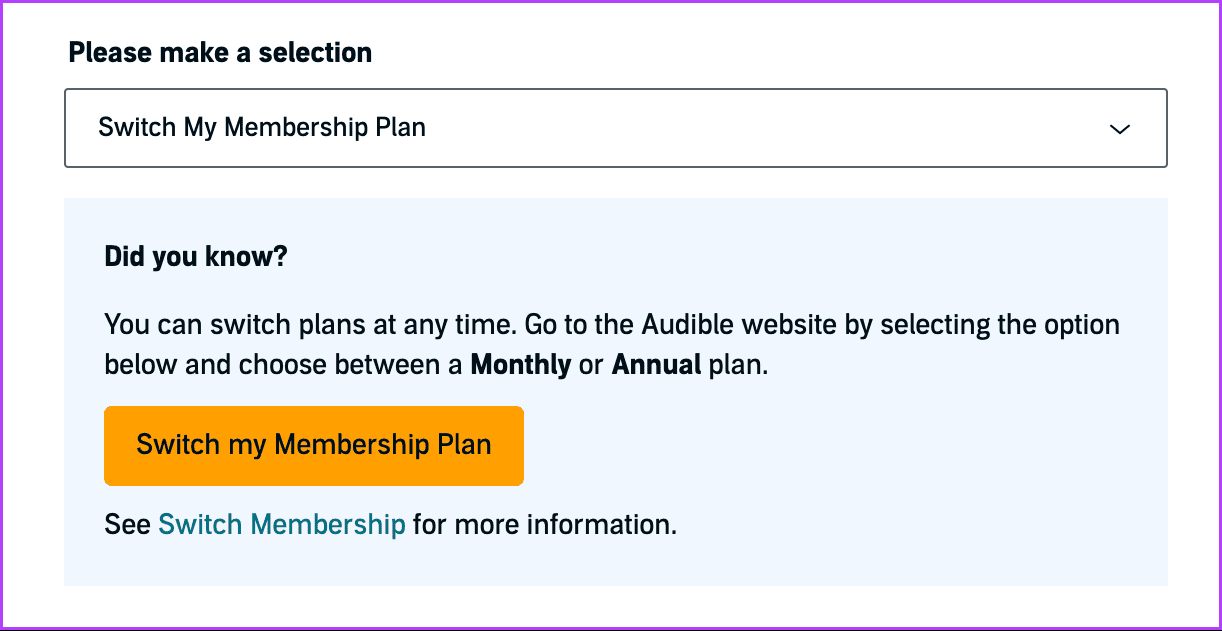
Vous devez considérer ces éléments avant de décider que l’annulation vous convient. Ceci étant compris, commençons par les étapes.
Étape 1 : Accédez à Audible depuis votre navigateur préféré sur votre ordinateur Windows ou Mac et connectez-vous à votre compte.
Étape 2 : Passez votre souris sur votre nom dans la navigation supérieure pour voir un menu déroulant et sélectionnez Détails du compte.
Vous serez redirigé vers la page de détails de l’adhésion.

Étape 3 : Sous les détails de votre adhésion, cliquez sur le texte hypertexte indiquant Annuler l'adhésion.

Étape 4 : Audible vous avertira de la perte de vos crédits et avantages membres sur la page suivante. Faites défiler vers le bas et choisissez « Non merci, continuez l'annulation ».

Étape 5 : Dans le cadre d'une enquête, Audible vous demandera de donner le motif de l'annulation de l'adhésion. Sélectionnez votre raison et cliquez sur le bouton Annuler l'adhésion en bas.

Étape 6 : Sur la page suivante, Audible affichera les éléments que vous perdrez si vous annulez l'abonnement. Faites défiler vers le bas et cliquez sur Annuler quand même.
Remarque : Si vous avez quelque chose de spécifique, contactez le service client d'Amazon en cliquant sur le texte en hyperlien « Contacter le service client ».
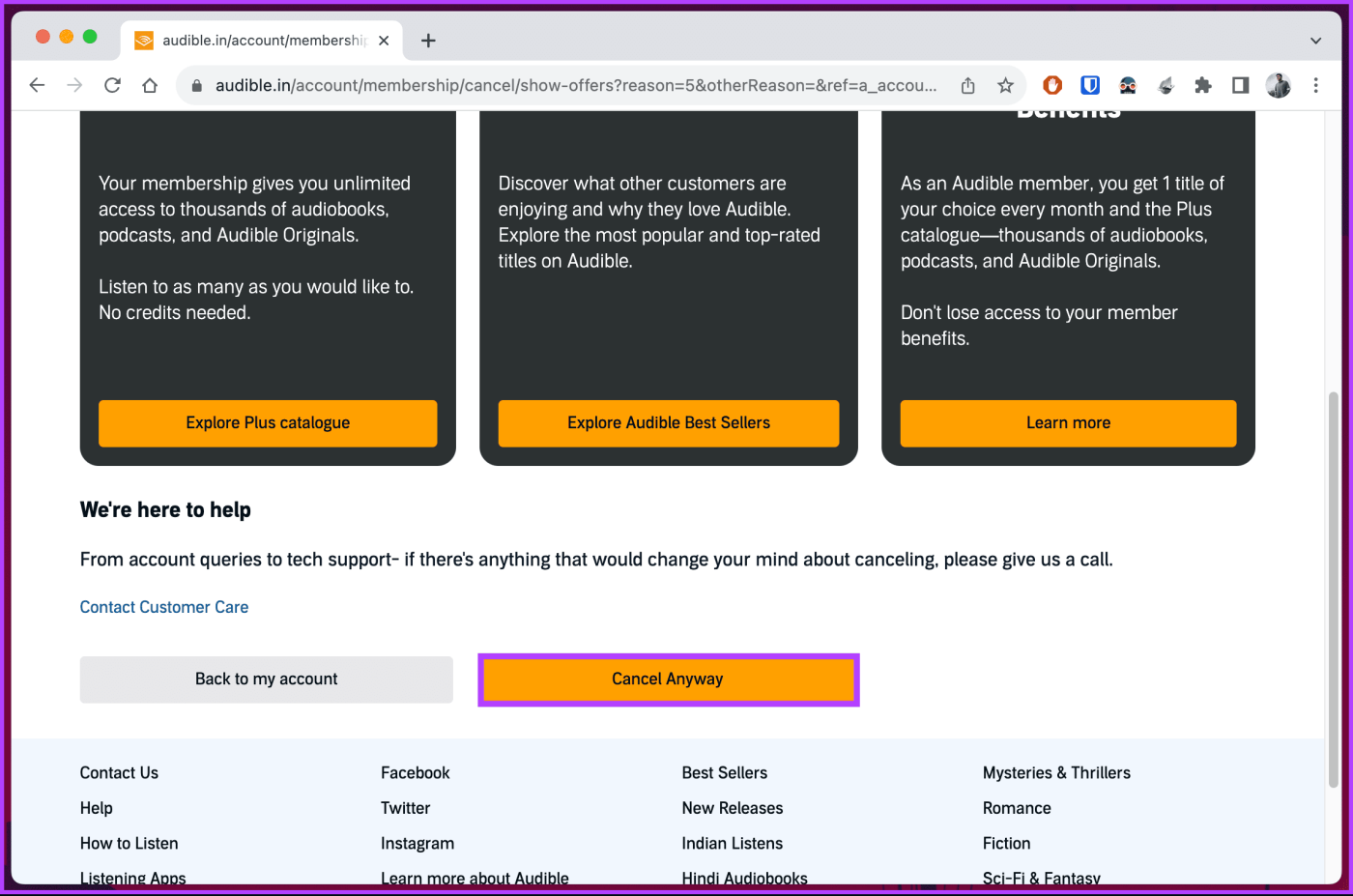
C'est ça. Vous vous êtes désabonné avec succès de votre abonnement Audible. Vous recevrez un courrier d'annulation d'adhésion d'Audible à votre adresse e-mail enregistrée.
Si vous n'avez pas accès à votre bureau et souhaitez mettre fin à votre abonnement Audible à l'aide d'un appareil Android, continuez à lire.
Selon la manière dont vous avez choisi l'abonnement, il existe deux manières possibles d'annuler votre abonnement Audible. Nous expliquerons les deux en détail dans un format étape par étape. Commençons par le moyen le plus courant d'annuler l'essai gratuit ou l'abonnement Audible.
Étape 1 : Lancez l'application Audible sur votre appareil Android et appuyez sur le bouton Profil dans le coin inférieur droit.

Étape 2 : À partir des détails de votre profil, accédez à Votre compte et choisissez Gérer l'adhésion.

Étape 3 : Sous Gérer l'adhésion, appuyez sur Annuler l'adhésion. Sur l'écran suivant, vous verrez ce que vous perdrez lorsque vous annulerez votre adhésion. Faites défiler vers le bas et appuyez sur "Non merci, continuez l'annulation".

Étape 4 : Choisissez la raison de votre annulation sur l'écran suivant et appuyez sur Annuler l'adhésion.
Étape 5 : Faites défiler les avantages de l'adhésion et en bas, sous « Nous sommes là pour vous aider », appuyez sur Annuler quand même.
Remarque : Si vous annulez pour une raison spécifique, parlez-en au service client pour résoudre le problème.
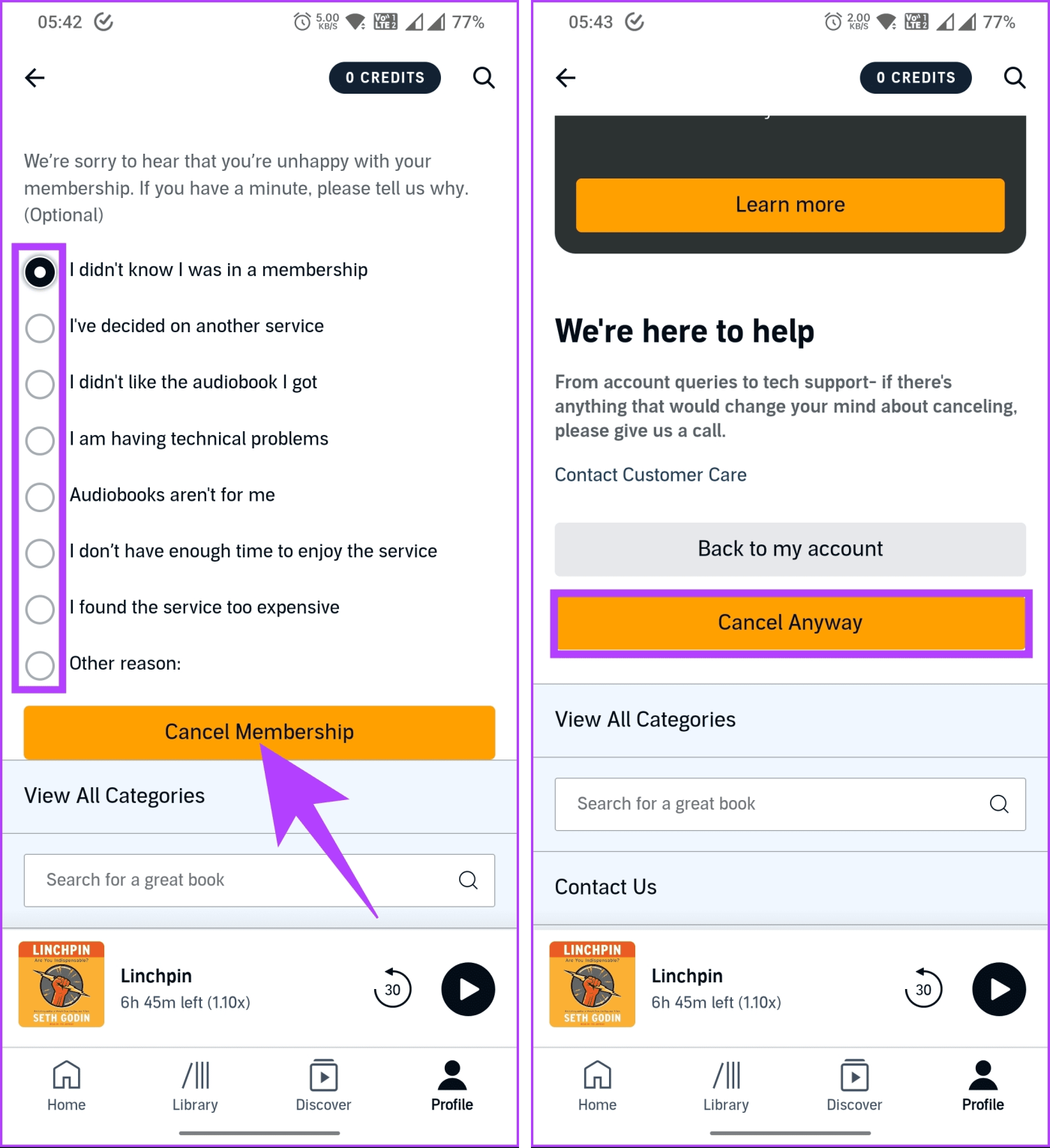
Voilà. Votre abonnement Audible prend fin immédiatement et vous recevrez un e-mail à ce sujet sur votre compte enregistré. Vous pouvez toutefois profiter des avantages réservés aux membres jusqu’à l’expiration de votre forfait.
Toutefois, les étapes peuvent varier si vous êtes abonné à Audible via le Google Play Store. Alors, passez à la section suivante.
Étape 1 : Lancez Google Play Store et appuyez sur votre photo de profil dans le coin supérieur droit.

Étape 2 : Choisissez « Paiements et abonnements » dans la fenêtre contextuelle et sélectionnez Abonnements.
Vous serez redirigé vers l'écran Abonnements pour voir les abonnements actifs et expirés.

Étape 3 : Sous l'onglet Actif, appuyez sur l'application Audible. Sur l'écran suivant, choisissez le bouton Annuler l'abonnement en bas.
Remarque : Les images ci-dessous sont uniquement à titre de référence.

Étape 4 : Dans la section « Qu'est-ce qui vous pousse à annuler ? », sélectionnez les options appropriées et appuyez sur Continuer.
Étape 5 : Depuis la feuille du bas, appuyez sur Annuler l'abonnement.
Remarque : Vous verrez une liste des avantages que vous perdez lorsque vous vous désabonnez.
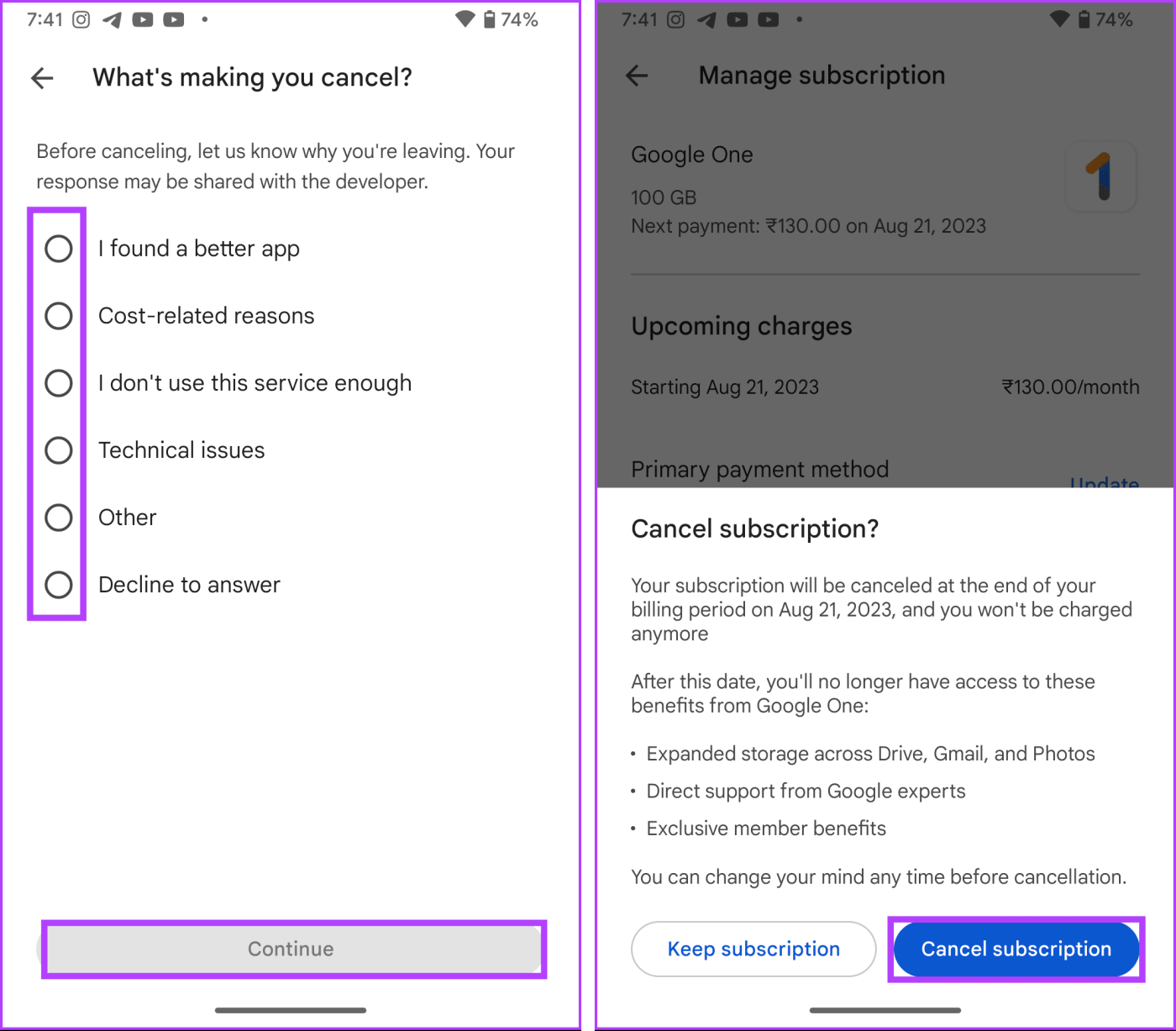
Te voilà. Vous avez annulé avec succès votre abonnement Audible.
Lisez aussi : Comment afficher les listes de souhaits dans Audible sur n'importe quel appareil
Contrairement à Android, il n'existe aucun moyen direct de s'abonner ou d'annuler un abonnement Audible à partir de l'application Audible sur iOS. Cependant, vous pouvez utiliser l'option « Demander un site Web sur ordinateur » pour faire avancer les choses. Suivez les instructions ci-dessous.
Étape 1 : Tout d'abord, ouvrez Audible dans votre navigateur préféré et connectez-vous à votre compte.
Étape 2 : Une fois connecté, appuyez sur le menu hamburger dans le coin supérieur gauche. Et depuis le volet latéral, appuyez sur le chevron (icône de flèche) à côté de votre nom.

Étape 3 : Sous Menu principal, choisissez « Afficher les détails de l'adhésion ». Maintenant, appuyez sur un espace vide pour afficher un menu et sélectionnez « Demander un site Web sur ordinateur ».

Ensuite, les étapes sont les mêmes que pour annuler Audible dans la version de bureau. Continuer la lecture.
Étape 3 : Appuyez sur le texte du lien hypertexte indiquant Annuler l'adhésion juste en dessous de la zone Votre adhésion. Vous devrez peut-être zoomer pour l'afficher et appuyer dessus.

Étape 4 : Sur l'écran suivant, Audible vous avertira de la perte de vos crédits et avantages de membre sur la page suivante. Faites défiler vers le bas et choisissez « Non merci, continuez l'annulation ».

Étape 5 : Dans le formulaire de type enquête, sélectionnez votre raison et cliquez sur le bouton Annuler l'adhésion en bas.
Étape 6 : Enfin, Audible affichera les éléments que vous perdrez si vous annulez l'abonnement. Faites défiler vers le bas et cliquez sur Annuler quand même.
Voilà. Vous avez annulé votre abonnement Audible à l'aide de la fonctionnalité du site Web de bureau. À partir de maintenant, vous ne serez plus facturé. Bien qu'il soit extrêmement difficile de souscrire ou de se désinscrire d'un abonnement Audible à partir d'un iPhone, la bonne nouvelle est que vous pouvez continuer à utiliser les avantages réservés aux membres Audible jusqu'à la prochaine période de renouvellement.
Si vous ne souhaitez pas annuler l'abonnement mais souhaitez le suspendre pendant un certain temps, continuez à lire.
Audible vous permet de suspendre votre abonnement (en fonction de votre emplacement) au lieu de l'annuler purement et simplement. Cela pourrait être un meilleur choix si vous envisagez de revenir à un moment donné. Lorsque vous suspendez votre abonnement Audible, vous suspendez le processus de renouvellement automatique, suspendant ainsi vos avantages tels que les crédits mensuels et l'accès aux titres inclus.
Remarque : Vous pouvez suspendre votre abonnement jusqu'à 90 jours (3 mois) une fois tous les 12 mois. Cette période de 12 mois débute le jour de la reprise de votre adhésion.
Étape 1 : Accédez à Audible depuis votre navigateur préféré sur votre ordinateur Windows ou Mac et connectez-vous à votre compte.
Étape 2 : Cliquez sur l'option Aide dans le coin supérieur droit.

Étape 3 : Sur la page suivante, cliquez sur le bouton Contactez-nous.

Étape 4 : Sous « Contacter le service client Audible », faites défiler jusqu'à la section « Contacter l'assistance Audible », choisissez le bouton Adhésion et cliquez sur l'icône en forme de chevron (flèche) sous « Veuillez faire une sélection ».

Étape 5 : Sélectionnez « Changer de plan d'adhésion » dans la liste déroulante.
Remarque : Cette option est spécifique à la démographie, ce qui signifie que vous pouvez la voir ou non dans votre région. Si vous ne voyez pas cette option, choisissez « Forfaits et avantages » et contactez l'équipe d'assistance.

Étape 6 : Enfin, sous « Pour nous contacter, choisissez l'une des options ci-dessous », choisissez votre préférence, connectez-vous avec l'équipe d'assistance et demandez-leur de suspendre l'abonnement Audible.

C'est à peu près ça. Vous avez suspendu votre abonnement Audible. Notez qu'à la fin de votre période de pause, votre abonnement se renouvelle automatiquement pour votre abonnement mensuel régulier jusqu'à son annulation.
De plus, il n'y a aucun moyen de suspendre l'abonnement sur mobile. Vous pouvez soit ouvrir Audible dans un navigateur avec une vue de bureau, soit contacter directement l' équipe d'assistance pour vous aider à faire une pause.
Si vous avez des questions auxquelles nous n'avons pas répondu dans cet article, consultez la section FAQ ci-dessous.
1. Y a-t-il des frais pour annuler mon abonnement Audible ?
Non, il n'y a aucun frais pour annuler votre abonnement Audible. Vous pouvez annuler à tout moment sans encourir de frais supplémentaires.
2. Existe-t-il une période d'essai pour l'adhésion à Audible ?
Oui, Audible propose souvent un essai gratuit de 30 jours aux nouveaux membres, pendant lequel vous pouvez profiter gratuitement d'un livre audio et d'Audible Originals. N'oubliez pas d'annuler avant la fin de l'essai si vous ne souhaitez pas poursuivre l'abonnement.
3. Puis-je réactiver mon abonnement Audible après l'avoir annulé ?
Oui, vous pouvez réactiver votre abonnement Audible à tout moment. Connectez-vous simplement à votre compte et réabonnez-vous à l'adhésion.
En suivant les étapes et méthodes simples décrites dans cet article, vous pouvez facilement suspendre ou annuler l'adhésion à votre compte Audible sans aucun problème. Vous voudrez peut-être également lire Audible vs. Scribd si vous envisagez d'autres options de livres audio .
Vous êtes confronté au problème du logiciel AMD Adrenalin qui ne fonctionne pas ou ne s
Pour corriger l
Apprenez à maîtriser le chat Zoom, une fonctionnalité essentielle pour les visioconférences, avec nos conseils et astuces.
Découvrez notre examen approfondi de l
Découvrez comment récupérer votre Instagram après avoir été désactivé en suivant nos étapes claires et simples.
Découvrez comment savoir qui a consulté votre profil Instagram avec nos solutions pratiques. Sauvegardez votre vie privée tout en restant informé !
Apprenez à créer des GIF animés facilement avec votre Galaxy S22. Découvrez les méthodes intégrées et des applications pratiques pour enrichir votre expérience.
Découvrez comment changer la devise dans Google Maps en quelques étapes simples pour mieux planifier vos finances durant votre voyage.
Microsoft Teams s
Vous obtenez l








